php小编鱼仔今天将为大家介绍如何修改UC浏览器下载位置。UC浏览器是一款功能强大的手机浏览器,但有时默认的下载位置可能不够方便。通过简单的操作,您可以轻松将UC浏览器的下载位置修改为更适合您的地方,让下载管理更加便捷高效。接下来,我们将详细解释UC浏览器修改下载位置的方法,让您轻松掌握技巧!
1、首先点击右下角的【人像图标】进入个人主页。
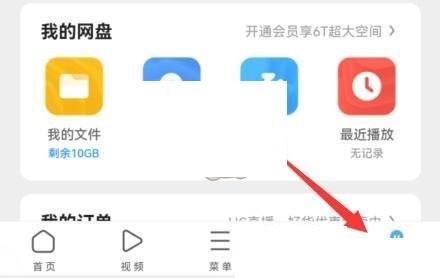
2、然后点击右上角的设置按钮打开【设置】。
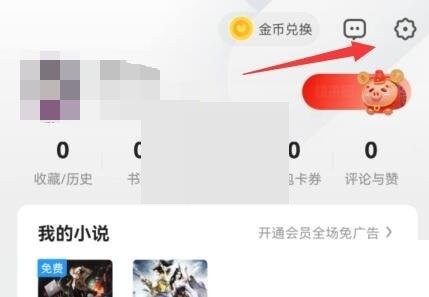
3、随后在设置里找到并打开【下载设置】。
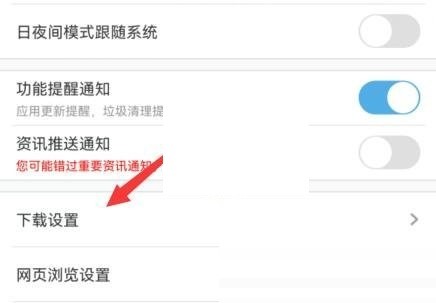
4、最后在其中点击图示位置就可以更改下载路径了。
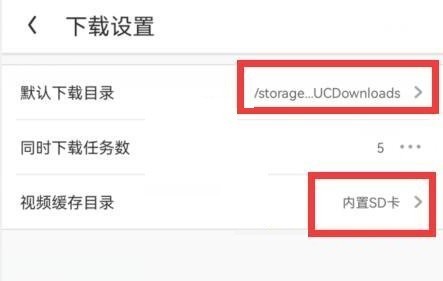
以上是uc浏览器怎么修改下载位置_uc浏览器修改下载位置方法的详细内容。更多信息请关注PHP中文网其他相关文章!




